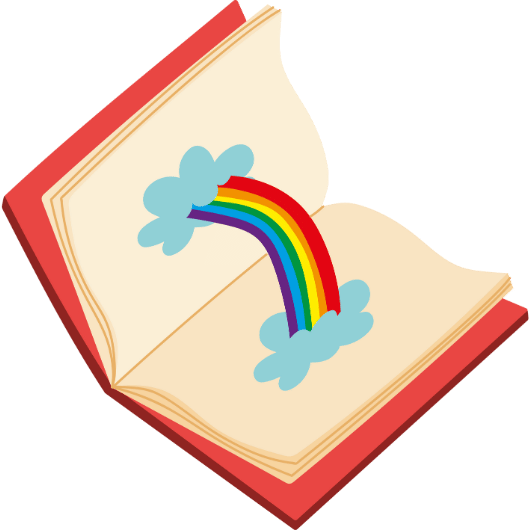최신 성능을 기대하며 엔비디아 앱(NVIDIA App)을 재설치했는데, 오히려 게임 프레임이 뚝 떨어지는 경험, 혹시 해보셨나요? 마치 새 신발을 샀는데 발이 더 아픈 것처럼 당황스러운 상황이죠. 최적화는커녕 성능 저하가 웬 말인지, 이런 문제를 겪는 분들이 의외로 많습니다. 이전 지포스 익스피리언스(GeForce Experience)에서 새로운 앱으로 넘어오면서 발생하거나, 단순 드라이버 업데이트 실패로 인해 생기기도 합니다. 하지만 걱정 마세요. 이건 여러분의 그래픽카드(GPU)에 문제가 생긴 게 아닙니다. 대부분 꼬여버린 드라이버 파일이나 설정 때문에 발생하는 문제이며, 몇 가지 단계만 거치면 해결할 수 있습니다.
엔비디아 앱 재설치 후 프레임 드랍 해결 핵심 요약
- 드라이버 완전 삭제: DDU(Display Driver Uninstaller)를 사용하여 기존 그래픽 드라이버 찌꺼기를 남김없이 제거하는 것이 가장 중요합니다.
- 사용자 지정 및 클린 설치: 엔비디아 앱 설치 시 ‘빠른 설치’가 아닌 ‘사용자 지정 설치’를 선택하고, ‘클린 설치 수행’ 옵션을 반드시 체크해야 합니다.
- 설정 최적화 및 충돌 확인: 설치 후 엔비디아 제어판에서 3D 설정을 최적화하고, 백그라운드 프로세스나 오버레이 기능과의 충돌 여부를 확인합니다.
문제의 근원, 왜 프레임이 떨어질까
엔비디아 앱을 재설치하거나 드라이버 업데이트를 할 때 기존 파일들이 완벽하게 삭제되지 않는 경우가 많습니다. 구버전 드라이버의 설정 파일, 레지스트리 정보 등이 시스템에 그대로 남아 새로운 드라이버와 충돌을 일으키는 것이죠. 이런 ‘드라이버 충돌’은 그래픽카드 성능을 제대로 활용하지 못하게 만들어 게임 프레임 저하, 블랙스크린, 무한 로딩 같은 각종 오류의 원인이 됩니다. 특히 윈도우 11(Windows 11) 환경에서는 시스템이 자동으로 드라이버를 설치하려는 경향이 있어 문제가 더 복잡해지기도 합니다.
| 제어판을 통한 일반 삭제 | DDU를 이용한 완전 삭제 | |
|---|---|---|
| 삭제 범위 | 기본 프로그램 파일 위주로 삭제 | 레지스트리, 임시 파일 등 모든 관련 데이터 삭제 |
| 안정성 | 드라이버 찌꺼기가 남아 충돌 가능성 존재 | 새로운 드라이버 설치를 위한 최적의 환경 제공 |
| 권장 상황 | 단순 버전 업데이트 | 성능 저하, 오류 발생, 그래픽카드 교체 시 |
해결법 첫 번째, DDU로 그래픽 드라이버 완전 삭제하기
가장 확실하고 효과적인 첫 단계는 Display Driver Uninstaller, 줄여서 DDU라는 프로그램을 사용해 기존 드라이버를 완전히 제거하는 것입니다. 이는 제어판에서 프로그램을 삭제하는 것과는 차원이 다른 ‘클린 설치’의 시작입니다.
DDU 사용을 위한 사전 준비
본격적인 작업 전에 몇 가지 준비가 필요합니다. 먼저, 본인의 그래픽카드 모델을 확인하고 엔비디아 공식 홈페이지에서 최신 ‘게임 레디 드라이버(Game Ready Driver)’를 미리 다운로드해두세요. 그리고 가장 중요한 것은 DDU 프로그램을 공식 배포 사이트에서 다운받는 것입니다. 준비가 끝났다면, 윈도우 업데이트가 멋대로 드라이버를 설치하는 것을 막기 위해 인터넷 연결을 잠시 끊어두는 것이 좋습니다.
안전 모드 부팅 및 DDU 실행
DDU의 효과를 극대화하려면 윈도우 ‘안전 모드’에서 실행해야 합니다. 안전 모드는 시스템 운영에 필수적인 최소한의 파일과 드라이버만 로드하기 때문에, 드라이버 삭제 과정에서 발생할 수 있는 충돌을 예방할 수 있습니다.
윈도우 11 안전 모드 진입 방법
- 키보드에서 Shift 키를 누른 상태로 [시작] 메뉴의 [전원] 아이콘을 클릭하고 [다시 시작]을 선택합니다.
- ‘옵션 선택’ 화면이 나타나면 [문제 해결] > [고급 옵션] > [시작 설정] > [다시 시작] 순서로 클릭합니다.
- 컴퓨터가 재부팅된 후 나타나는 시작 설정 화면에서 키보드의 숫자 ‘4’ 키를 눌러 안전 모드를 활성화합니다.
안전 모드로 부팅했다면, 미리 다운로드한 DDU 프로그램의 압축을 풀고 실행 파일을 관리자 권한으로 실행합니다. 프로그램이 실행되면 장치 유형을 ‘GPU’로, 제조사를 ‘NVIDIA’로 선택한 뒤 ‘정리하고, 다시 시작 (Clean and restart)’ 버튼을 클릭하면 모든 과정이 자동으로 진행됩니다.
해결법 두 번째, 올바른 방법으로 엔비디아 앱 재설치하기
DDU를 통해 시스템을 깨끗하게 정리했다면, 이제 새로운 드라이버를 설치할 차례입니다. 여기서 중요한 것은 ‘어떻게’ 설치하느냐입니다.
‘사용자 지정 설치’가 정답
미리 다운로드해 둔 엔비디아 드라이버 설치 프로그램을 실행하세요. 설치 옵션을 묻는 화면이 나타나면, ‘빠른 설치’가 아닌 ‘사용자 지정 (고급)’ 설치를 선택해야 합니다. 다음 단계로 넘어가면 설치할 구성 요소 목록과 함께 하단에 ‘클린 설치 수행’이라는 체크박스가 보일 것입니다. 이 옵션을 반드시 체크해주세요. ‘클린 설치’ 옵션은 이전의 모든 엔비디아 관련 설정(3D 설정, 프로필 등)을 초기화하고 드라이버를 설치하여 잠재적인 충돌 요소를 원천적으로 차단하는 역할을 합니다. 모든 설정을 마쳤다면 설치를 진행하고, 완료 후 시스템을 재부팅합니다.
설치 후 확인 절차
재부팅 후에는 장치 관리자를 열어 ‘디스플레이 어댑터’ 항목에서 본인의 그래픽카드 모델이 정상적으로 표시되는지 확인해야 합니다. 만약 ‘Microsoft 기본 디스플레이 어댑터’ 등으로 표시된다면 드라이버가 제대로 설치되지 않은 것이니 처음부터 다시 진행해야 합니다. 또한, 바탕화면에서 마우스 오른쪽 버튼을 클릭했을 때 ‘NVIDIA 제어판’이 보이는지도 확인합니다.
해결법 세 번째, 최적화 설정 및 잠재적 충돌 요소 점검
드라이버를 깨끗하게 재설치했다면 대부분의 프레임 드랍 문제는 해결됩니다. 하지만 여기서 몇 가지 설정을 추가로 확인하면 더 안정적인 성능을 확보할 수 있습니다.
NVIDIA 제어판 3D 설정 최적화
NVIDIA 제어판을 열고 ‘3D 설정 관리’로 이동하세요. 여기서 몇 가지 옵션을 조정하여 게임 성능을 향상시킬 수 있습니다.
- 전원 관리 모드: ‘최고 성능 선호’로 설정하여 그래픽카드가 항상 최대 성능으로 작동하도록 합니다.
- 텍스처 필터링 – 품질: ‘고성능’으로 설정하면 이미지 품질을 약간 희생하는 대신 프레임을 더 확보할 수 있습니다.
- 셰이더 캐시 크기: 특별한 문제가 없다면 ‘드라이버 기본값’으로 두는 것이 좋습니다.
이 외에도 RTX 그래픽카드를 사용한다면 게임 내에서 DLSS 같은 성능 향상 기술이 제대로 활성화되어 있는지 확인하는 것도 중요합니다.
오버레이 기능 및 백그라운드 프로세스 확인
새로운 NVIDIA App에는 게임 녹화 기능인 쉐도우플레이(ShadowPlay), 안셀(Ansel), 프리스타일(Freestyle) 등을 포함하는 ‘오버레이’ 기능이 있습니다. 이 기능들은 편리하지만 시스템 리소스를 일부 사용하기 때문에 성능에 미미한 영향을 줄 수 있습니다. 만약 해당 기능을 사용하지 않는다면 NVIDIA App 설정에서 오버레이를 비활성화하는 것을 고려해볼 수 있습니다. 또한, 바이러스 백신 프로그램이나 다른 백그라운드 프로세스가 게임 성능을 저하하는 경우도 있으니, 게임 실행 시 불필요한 프로그램은 종료하는 습관을 들이는 것이 좋습니다.
만약 위의 모든 방법을 시도했음에도 문제가 지속된다면, 특정 드라이버 버전과의 호환성 문제일 수 있으니 이전 버전의 드라이버로 롤백하거나, 시스템 복원을 통해 문제가 없던 시점으로 되돌리는 방법을 고려해볼 수 있습니다. 하지만 대부분의 경우, DDU를 이용한 완벽한 찌꺼기 제거와 클린 설치만으로도 눈에 띄게 개선된 게임 프레임을 경험할 수 있을 것입니다.